Blenderでテクスチャを貼るときに必須となるUV展開のやり方について説明しています。UV展開関連のアドオンがいくつかありますがここではBlenderに標準搭載されている機能を扱います。
Ver2.91以降に対応。
シームを入れる
UV展開をする前に必要なのがシームを入れること。別にしなくても展開はできるが展開した図がぐちゃぐちゃになるのでほぼ必須(2.81以前のVerと比べるとシームなしでもまあまあきれいに展開してくれるようにはなった気はするが)。
編集モードにして辺選択状態にし、シームを入れたい辺を選択したら右クリック→「シームをマーク」を選ぶ。
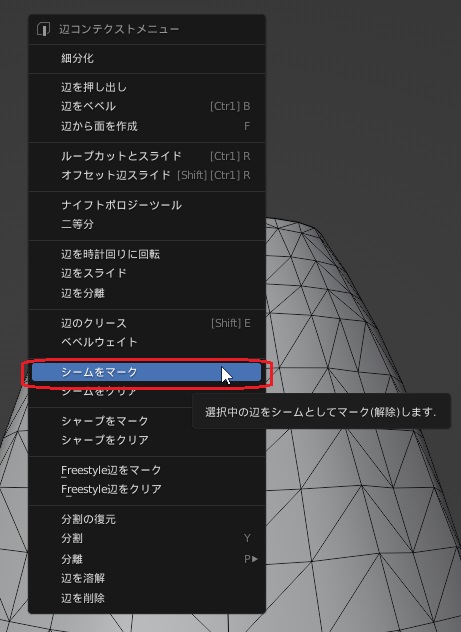
シームが挿入される。ビュー上ではシームが入った辺はオレンジ色で表示される。
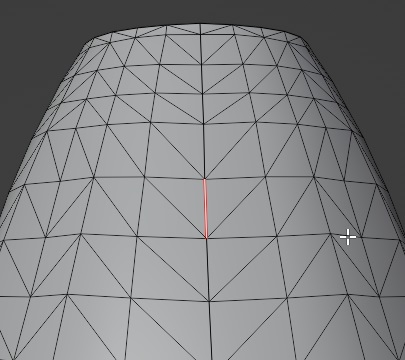
シームを削除したい場合はシームが入った辺を選び、右クリック→「シームをクリア」を選択する。
展開する
シームを入れたら本題のUV展開をする。
画面上のメニュー一覧から「UVEditing」を選択する。
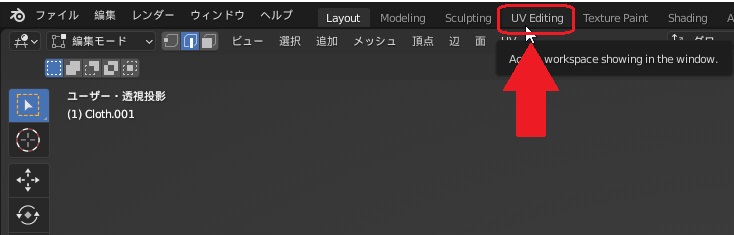
するとUVEditing画面が追加される。デフォルトだと画面左側に出てくる。
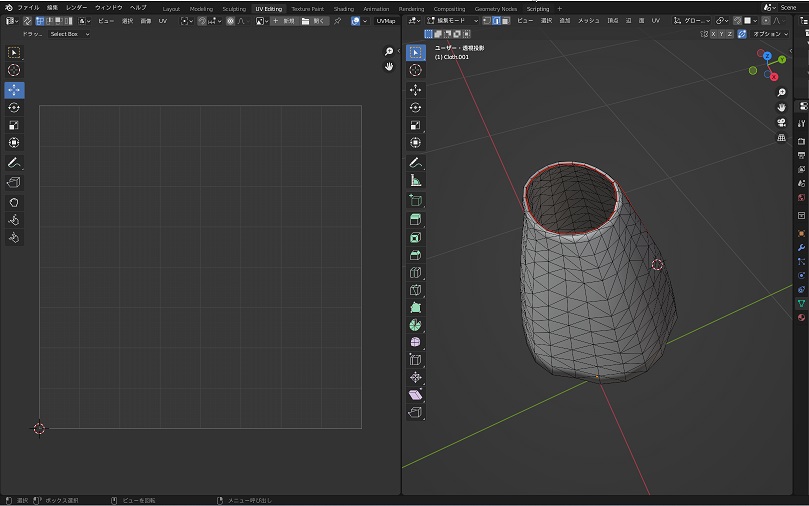
次にオブジェクトが表示されている画面にて編集モードにして「A」キーを押して全頂点選択状態にする。

そしてUVEditing画面上にて右クリック→「展開する」を選択する。
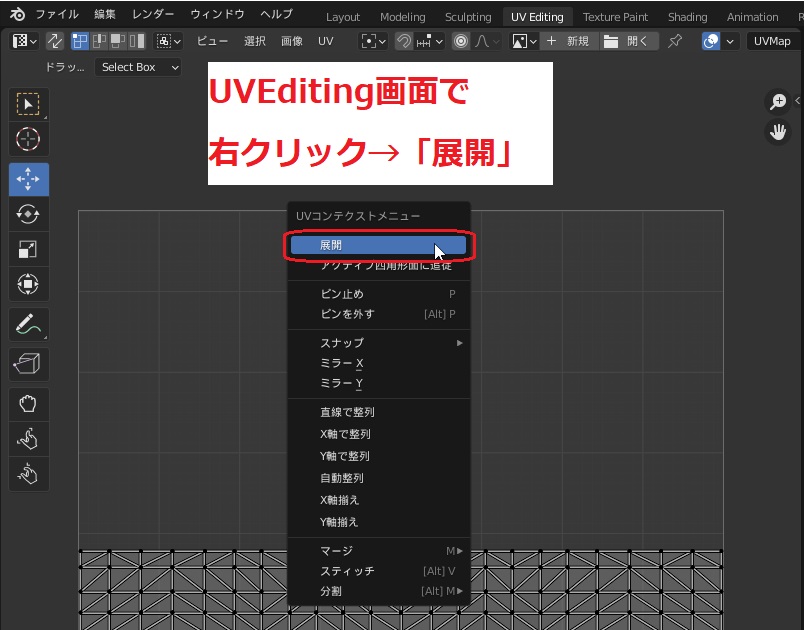
UV展開がされる。
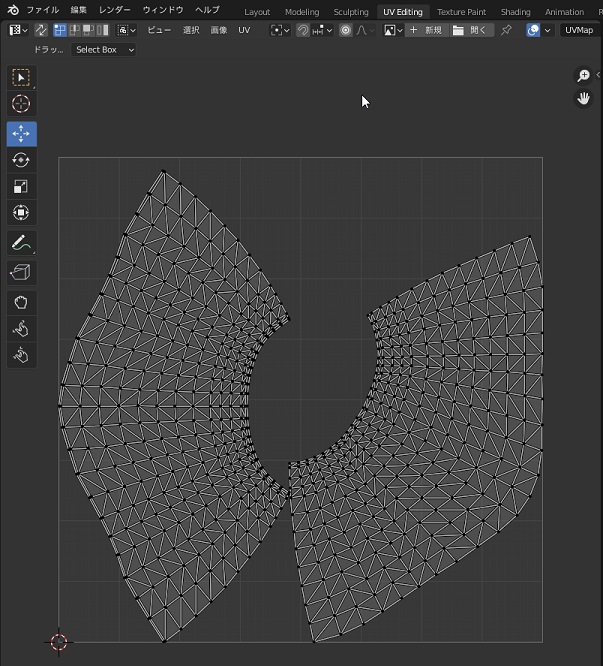
UVEditing画面を閉じる場合は画面上のメニューから「レイアウト(Layout)」を選択する。
UVマップを編集する
それなりにきれいに展開はできたがもっときれいな図にしたい、無駄な空白をなくしたいという場合はUVEditing画面から頂点を移動させて調整していく。
Blenderの標準機能では基本的なことしかできないため、簡単に格子状に整えたい、という場合はアドオンを使いましょう。
移動
文字通り頂点を移動させる。複数選択して同時に移動も可。
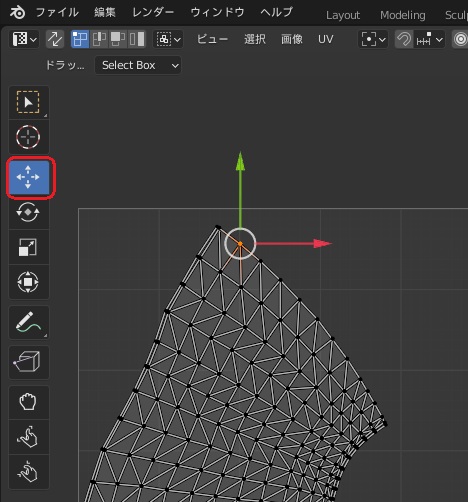
回転
こちらも文字通り頂点を複数選択して回転させる。回転の中心となる点は選んだ頂点全部の真ん中になる位置。
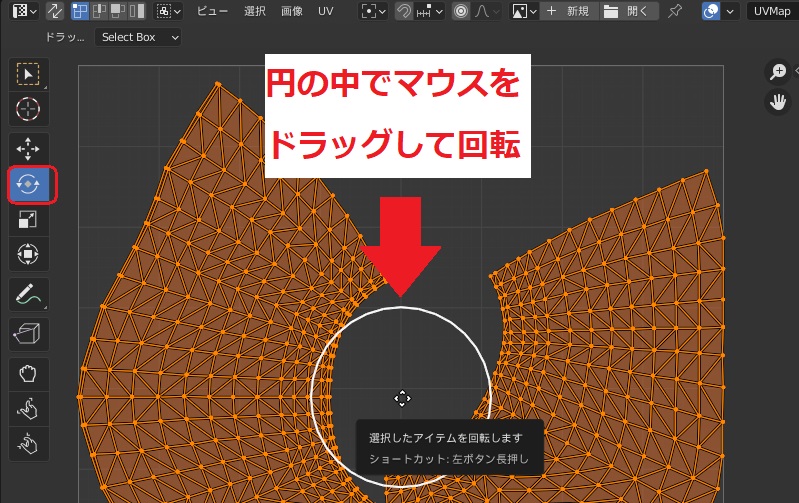
拡大・縮小
こちらも複数頂点を選択して拡大・縮小を行う。

アイランドの大きさを平均化
下図のように面積が異なるUVアイランドを大体同じになるように調整する機能。
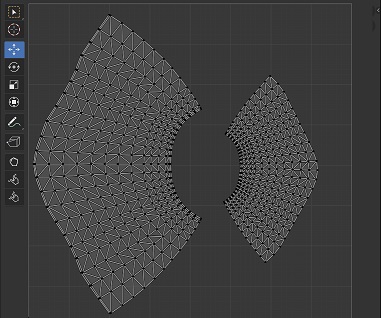
任意のアイランドの頂点を全部選択して上のメニューの「UV」を選択→「アイランドの大きさを平均化」を選択する。
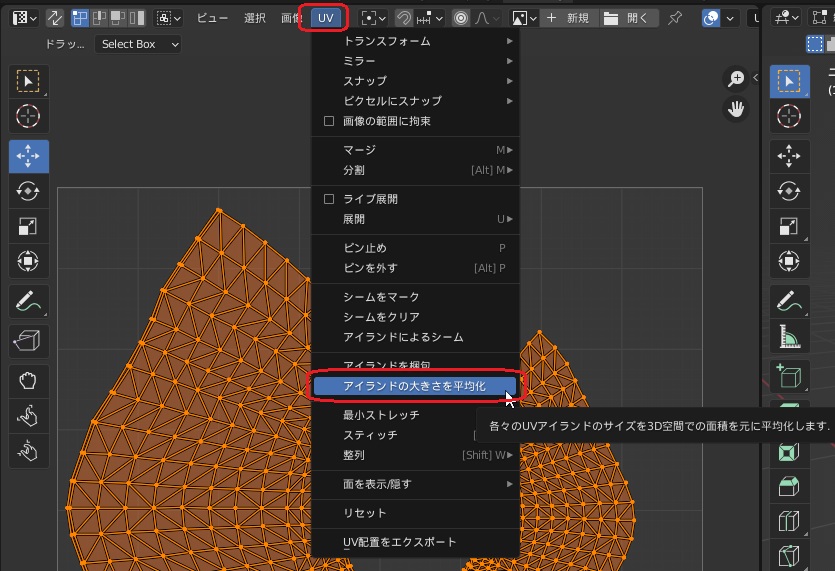
各UVアイランドの大きさが平均化される。
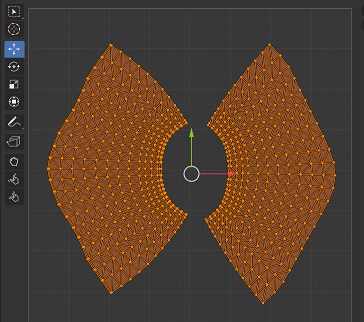
アイランドを梱包
下図の様に枠からはみ出たUVアイランドをUV座標0~1内に収めてくれる機能。いわゆるUVパッキング。
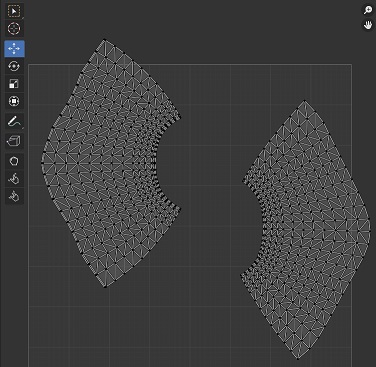
はみ出たアイランドの頂点を全部選択して上のメニューから「UV」を選択→「アイランドを梱包」を選択する。
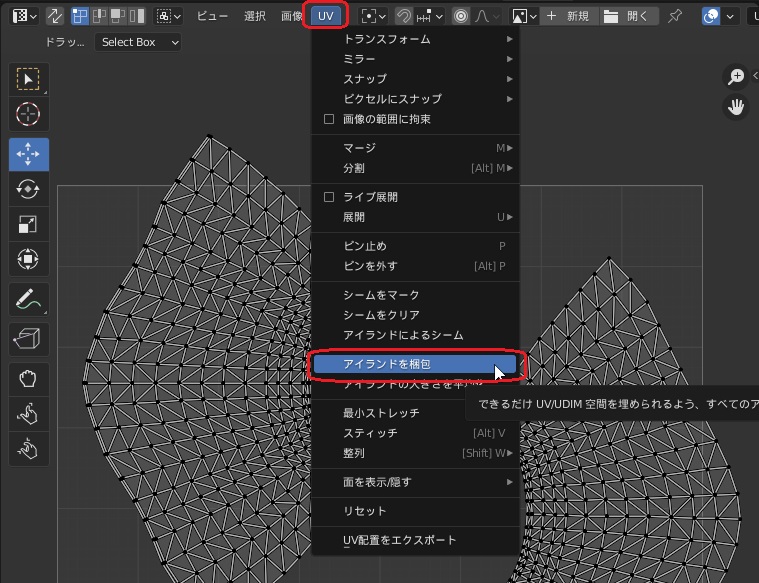
枠からはみ出たアイランドが枠内に収まる。今回の例だと形状に回転がかかってしまったが…。
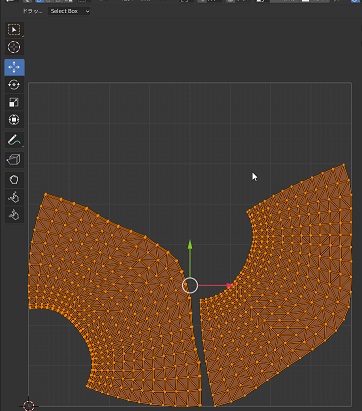
UVチェッカーを表示する
展開図と3Dビューで面の対応関係がわからない、という場合はUVチェッカーを表示すると視認しやすくなる。
こちらの記事にて。
エクスポートする
展開したUVマップを画像として出力したい場合はUVEditing画面の「UV」の部分をクリック→「UV配置をエクスポート」を選択する。テクスチャを作りたいときにお世話になる機能。
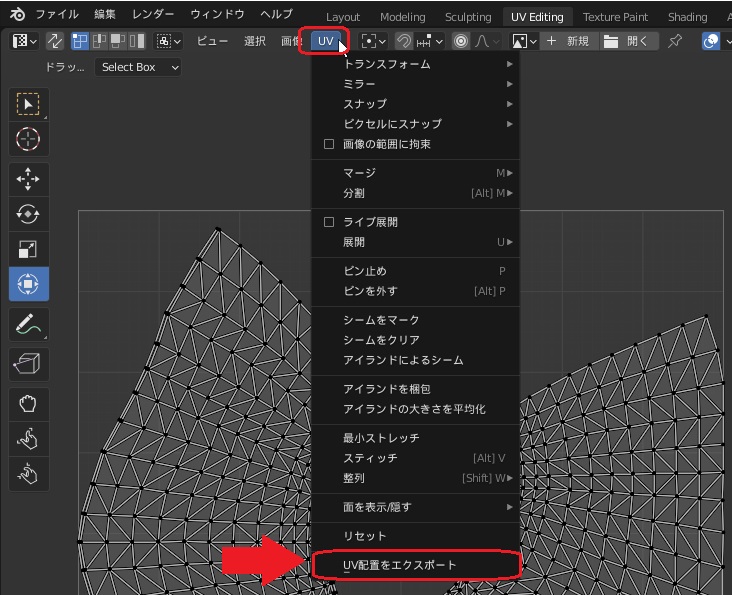
名前とファイル形式を指定して出力する。





コメント